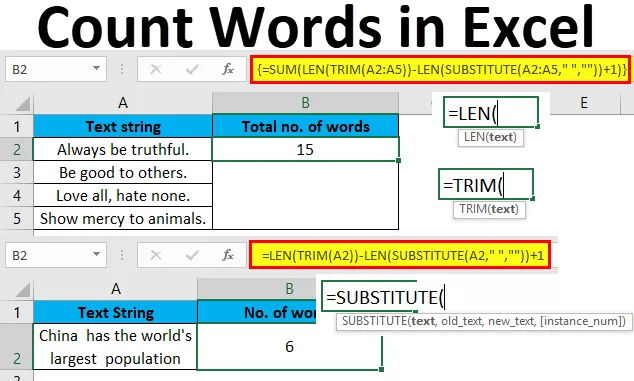
Excel Word Count (Tartalomjegyzék)
- Gróf szavak Excelben
- Hogyan számolhatunk szavakat az Excelben képletek segítségével?
Gróf szavak Excelben
Ebben a témában megtanulja, hogyan kell képleteket felhasználva kiszámítani egy adott vagy a teljes szavak számát egy cellában vagy egy cellában az Excelben.
Az MS Office-val ellentétben, ahol könnyen kiszámolhatjuk a szavak számát, az MS Excelnek nincs beépített funkciója ehhez. Számíthatunk azonban szavakat az Excelben, ha különféle funkciókat kombinálunk, hogy ugyanazt a képletet hozzuk létre.
Olyan excel függvényeket használunk, mint a TRIM, LEN és SUBSTITUTE, hogy elkészítsük a képletet, amely megadja a szavak számát.
Hadd adjak áttekintést ezekről a funkciókról egyenként -
- Vágás: Ez a funkció eltávolítja a duplikátumot vagy a kiegészítő szóközöket a cellából vagy a cellák tartományából. A szóközök még a szó előtt vagy után megtalálhatók a cellában.
- Len: Ez a függvény egy karakterlánc hosszát adja vissza egy cellában vagy cellatartományban. Ez magában foglalja a tereket.
- Póttag: Ez a funkció a cellában bármi helyébe bármilyen szöveget, számot stb. Választhat. Esetünkben ez a funkció a szóközöket üres helyekkel helyettesíti.
Most megvizsgáljuk a szavak számának különböző forgatókönyveit, példáinkkal Excelben. Azt is megtanuljuk, hogyan kell szintaxist írni a fenti három függvény kombinálásával, hogy a szavak száma Excelben legyen.
Hogyan számolhatunk szavakat az Excelben képletek segítségével?
A gróf szavak excelben nagyon egyszerűek és könnyűek. Megértjük a gráf szavak excel működését képletekkel és példáival.
A Count Word Excel sablont itt töltheti le - Count Word Excel sablon1. példa
Számoljuk a cellák összes szavát
A cellák szavak számának meghatározásához az alábbi szintaxist fogjuk használni:
= LEN (TRIM (cella)) - LEN (SUBSTITUTE (cella, ”“, ””)) + 1
Az A2 cellában van egy szöveges karakterlánc, és meg akarjuk számolni a szavak számát. A B2 cellában jelenik meg.
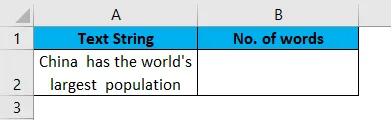
Először a Trim funkciót használjuk az alábbiak szerint:

Nyomd meg az Entert.
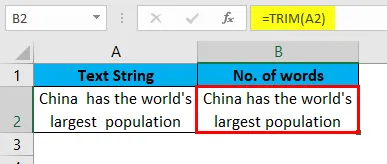
Most megkapjuk a szöveget további szóköz nélkül. Előfordulhat, hogy a munkalap duplikátumot vagy több szóközt tartalmaz a szavak vagy a szóközök között a szöveg elején vagy végén. A berendezés funkció eltávolítja az összes extra helyet. Jó, ha ezt a funkciót óvatosan használja a helyes eredmény eléréséhez.
A húr hosszát most kiszámoljuk, az alábbiak szerint:
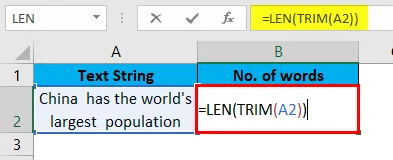
Nyomja meg az Enter billentyűt, hogy a karakterlánc hossza szóköz nélkül jelenjen meg.
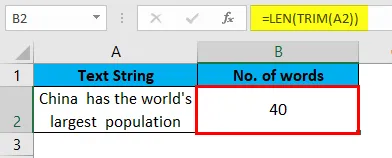
Most egy SUBSTITUTE függvényt használunk a régi szöveg helyettesítésére az új karakterláncban. Itt a „“ „terek helyét üres helyekkel” cseréljük ki
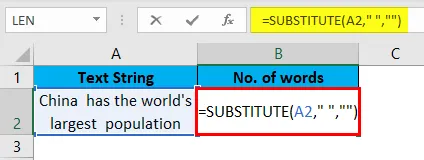
Nyomja meg az Enter billentyűt, és szóköz nélkül látjuk a karakterláncot.
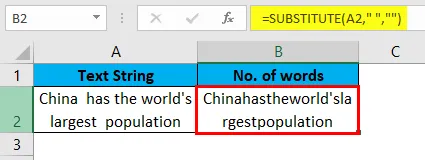
Most, hogy a karakterlánc hosszát szóköz nélkül megkapjuk, az LEN függvényt fogjuk használni, az alábbiak szerint:
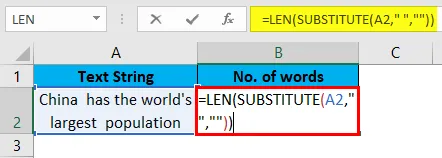
Nyomja meg az Enter billentyűt, hogy a karakterlánc hosszát szóköz nélkül kapja meg.
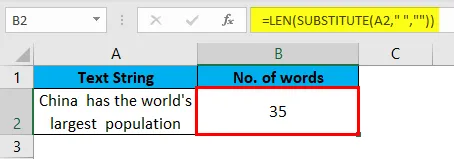
Végül, a szavak számának a karakterláncban való levonásához vonjuk le a karakterlánc hosszát szóközökkel (40), a karakterlánc hosszát szóköz nélkül (35), és hozzáadjuk ehhez 1-et. Az 1 hozzáadásával a szavak számát kapjuk, mivel a szóközök kevesebbek, mint a szavak.
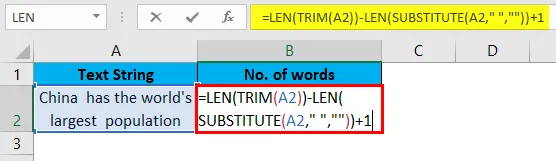
Nyomja meg az Enter billentyűt, és látni fogja a szavak pontos számát az A2 cellában.
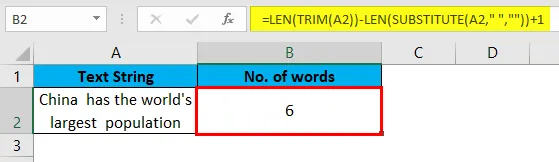
Így fogjuk kiszámítani az összes szót excelben a képlettel. Abban az esetben, ha az Excelben többszörös karakterláncokat használunk, az alább látható módon.
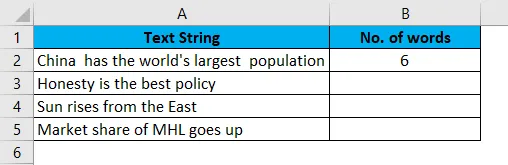
Csak le kell húzni a B2 cellát lefelé, és a képletet alkalmazzuk az összes húrra.
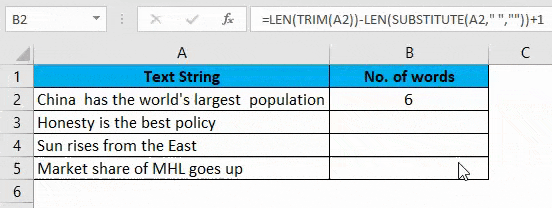
Abban az esetben, ha az A2: A5 tartományba tartozó fenti cellák bármelyike nem tartalmaz szöveget vagy üres, akkor a képlet az adott szóhoz 0 helyett 1-es szószámot adna vissza. Ez a forgatókönyv az alábbiakban látható:
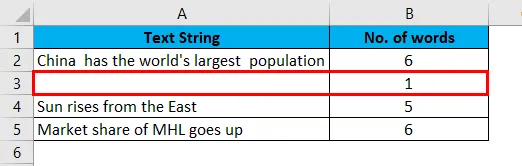
Az ilyen hibás eredmények elkerülése érdekében módosíthatjuk a képletet IF függvény hozzáadásával, feltételesvé téve azt. Az IF használatával feltételt adunk a cellának, hogy ha üres, akkor a szószámot 0-nak kell megadnia.
A módosított formula a következő lesz:
= IF (cella = ““, 0, LEN (TRIM (cella)) - LEN (SUBSTITUTE (cella, ““, ””) + 1)
A fenti adatok alapján az alábbiak szerint kell alkalmazni.
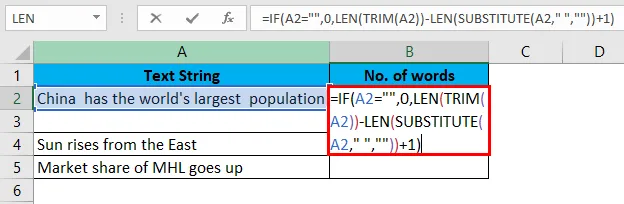
Húzza lefelé a B2 cellát, és a képletet alkalmazni fogja az összes húrra.
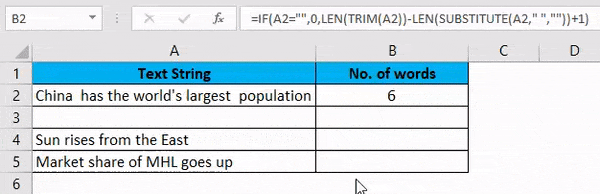
2. példa
Számoljuk a cellák összes szavát
Van egy hosszú mondatunk, hogy megszámoljuk a benne szereplő szavak számát.
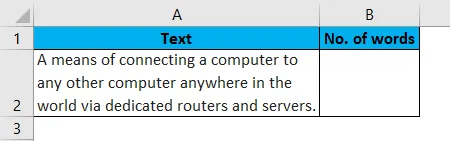
Először megkapjuk az A2 cella hosszát, amelynek nincs extra hely. Ezután a mondatban szereplő szóközöket helyettesítjük és kitöltsük a hosszát. Végül kivonjuk a mondat teljes hosszát a mondat hosszával, szóköz nélkül. Ezenkívül hozzáadunk 1-et is, hogy megkapjuk a végső szavak számát. Ennek oka az, hogy egy cellában a szavak száma +1 szóköz lesz.
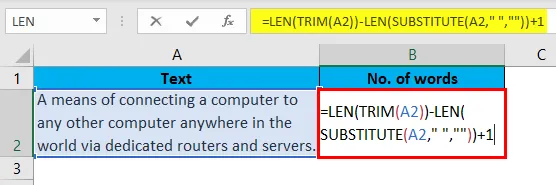
Az eredmény megjelenítéséhez nyomja meg az Enter billentyűt.
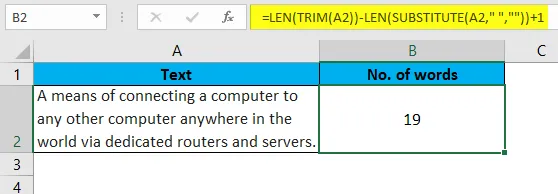
Remélem, megértette a képletet és képes lesz írni. Kicsit trükkös, de ha ezt kétszer vagy háromszor írja, még pontosabb lesz.
3. példa
Számoljon konkrét szavakat egy cellában
Hogyan számíthatunk arra, hogy egy adott név vagy szöveg hányszor jelent meg egy karakterláncban? Megtehetjük az alábbi képlet szerint:
= (LEN (Cell) -LEN (SUBSTITUTE (CELL, szó, ””))) / LEN (szó)
Van egy szöveges karakterlánc az A2 cellában, és meg szeretnénk számolni a cellában szereplő szavakat. A B2 cellában jelenik meg.
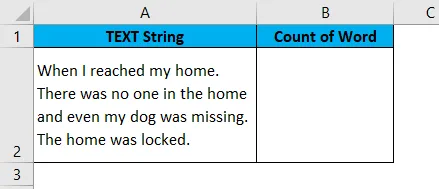
Tegyük fel, hogy szeretnénk tudni, hogy hányszor fordult elő a „home” szó a fenti mondatban. Ezt az alábbi képlettel tudhatjuk meg:
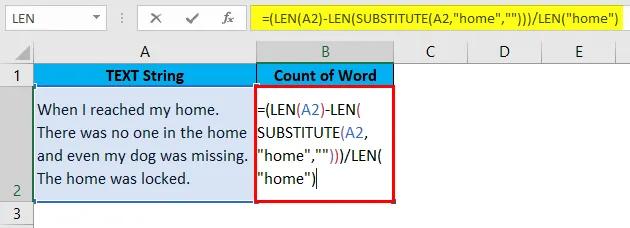
Az eredmény megjelenítéséhez nyomja meg az Enter billentyűt.
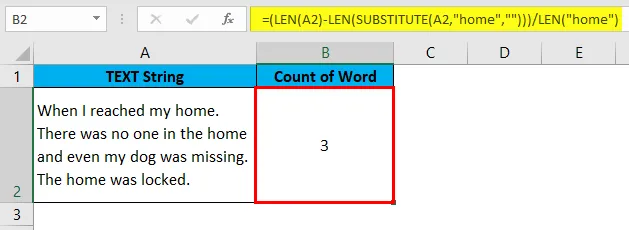
Először kiszámoljuk az eredeti szöveg hosszát (A2). Most a SUBSTITUTE funkció teljesen helyettesíti a „home” szót a mondatban üres helyekkel. A LEN funkcióval az A2 szöveg hosszát kapjuk az eredeti szóval, ami „otthon”. Ezután kivonjuk az új szöveg karakterláncának hosszát az eredeti szöveg karakterláncának hosszával. Kivonunk a 102-90-et, és ez ad nekünk 12-et.
És végül megosztjuk a fenti számot a „home” szó hosszával, 4. Ez a 3. eredményt adja. A „home” szó háromszor előfordult a fenti húrban.
Emellett használhatunk egy cellát is, amely a „ház” szó helyére utal.
4. példa
Számolja a szavak teljes számát egy tartományban
Ha azt szeretnénk, hogy a szavak száma egy tartományban legyen, akkor az alábbiak szerint tehetjük meg:
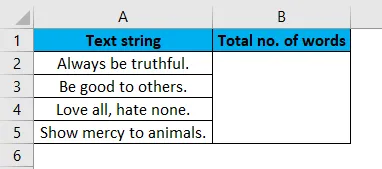
A szavak teljes számának kiszámításához belefoglaljuk az Összeg funkciót. Az Összeg funkcióhoz a tömb kiszámításához a Ctrl + Shift + Enter billentyűket nyomjuk meg a normál Enter helyett.
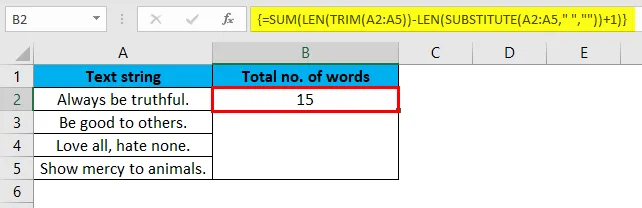
5. példa
Számolja meg egy adott szó összes számát egy tartományban
Ha szeretnénk megismerni egy adott szó összes előfordulási számát egy tartományban, megtehetjük az alábbi képlettel:
Ebben a példában meg akarjuk tudni, hogy a „London” szó hányszor fordult elő az A2: A4 tartományban .
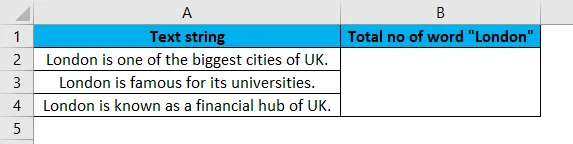
Ezt az alábbi képlettel tudhatjuk meg:
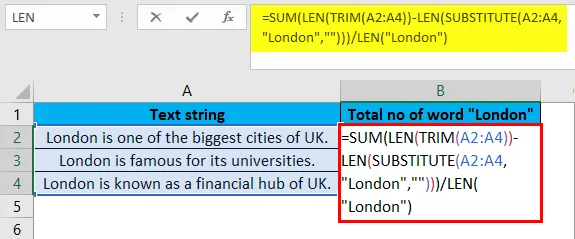
Miután megírtuk a képletet, a CTRL + SHIFT + Enter billentyűkombinációval megkapjuk az eredményt. Mivel az Összeg függvény kiszámítja a tömböt. Ha megnyomjuk a fenti gombokat, megkapjuk az alábbi eredményt.
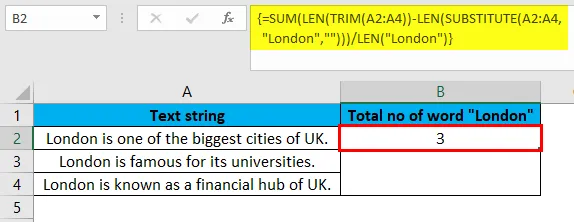
Az A2: A4 cellatartományban a „London” szó háromszor fordult elő. Használhat egy cellára való hivatkozást a „London” szó helyett.
Ne feledje, hogy mi a Count Word az Excel programban
- Gyakorlatként használja a TRIM függvényt a képlet megírásában, mivel ez kiküszöböli a hiba esélyét, ha a cellában vagy tartományban további terek vannak.
- Ha meg akarja tudni egy adott szöveg számát egy cellában vagy tartományban, mindig írja ezt a szót dupla idézőjelben a képletben, például “szó”.
- A SUBSTITUTE kis- és nagybetűk között érzékeny, ezért legyen óvatos, ha megírja a helyettesíteni kívánt szót. Ugyanazon esetben kell lennie, mint az eredeti szövegben, különben nem helyettesíti.
- Mindig nyomja meg a Ctrl + Shift + Enter billentyűket a tömb SUM képletének kiszámításához.
Ajánlott cikkek
Ez egy útmutató a Count Word programhoz az Excel programban. Itt megvitatjuk, hogy hogyan lehet számolni a szavakat az Excelben képletek, excel példák és letölthető Excel sablonok felhasználásával. Megtekintheti ezeket a javasolt cikkeket is -
- Számolja az egyedi értékeket az Excel programban
- Hogyan működik a COUNTIF Excel függvény?
- Az Excel számláló funkció használata
- Hogyan lehet eltávolítani a szóközöket az Excel programban?